Voraussetzungen
Es gibt zwei Möglichkeiten, um Apple Pay auch am Mac zu verwenden. Entweder Sie besitzen ein aktuelles Mac-Modell mit Touch ID oder Sie haben einen Mac, der 2012 oder später eingeführt wurde und mit einem Apple-Pay-fähigen iPhone oder Apple Watch verbunden wurde.
Mehr Apple-Wissen für dich.
Mac Life+ ist die digitale Abo-Flatrate mit exklusiven, unabhängigen Tests, Tipps und Ratgebern für alle Apple-Anwenderinnen und Anwender - ganz egal ob neu mit dabei oder Profi!
Mac Life+ beinhaltet
- Zugriff auf alle Online-Inhalte von Mac Life+
- alle digitalen Ausgaben der Mac Life, unserer Sonderhefte und Fachbücher im Zugriff
- exklusive Tests, Artikel und Hintergründe vorab lesen
- maclife.de ohne Werbebanner lesen
- Satte Rabatte: Mac, iPhone und iPad sowie Zubehör bis zu 15 Prozent günstiger kaufen!
✔ SOFORT gratis und ohne Risiko testen: Der erste Monat ist kostenlos, danach nur 6,99 Euro/Monat.
✔ Im Jahresabo noch günstiger! Wenn du direkt für ein ganzes Jahr abonnierst, bezahlst du sogar nur 4,99 Euro pro Monat.
Apple Pay am Mac einrichten – So geht's
Wenn Sie ein aktuelles MacBook Pro oder MacBook Air mit Touch ID besitzen, können Sie Apple Pay auch direkt auf Ihrem Mac einrichten beziehungsweise Karten für die Zahlung im Safari-Browser hinzufügen.
Klicken Sie dazu in der Menüleiste am oberen Bildschirmrand auf das Apple-Logo und wählen Sie die „Systemeinstellungen“ aus. Danach klicken Sie auf den Eintrag „Wallet & Apple Pay“. Wählen Sie „Karte hinzufügen“ aus und führen Sie die Schritte der Anleitung aus. Sie können hier auch die für Ihre iTunes-Einkäufe hinterlegte Karte auswählen und den Sicherheitscode eingeben, um diese für Apple Pay zu aktivieren. Die Angaben werden überprüft. Verifiziert Ihre Bank Ihre Eingaben, tippen Sie auf „Weiter“, um den Vorgang abzuschließen.
Kurzfassung:
- Apple-Logo anklicken
- „Systemeinstellungen“ auswählen
- Auf „Wallet & Apple Pay“ klicken
- Klick auf „Karte hinzufügen“
- Kartendaten sowie Sicherheitscode eingeben
- „Weiter“ und fertig
Zahlungen am Mac erlauben
Apple Pay kann nicht nur auf Mac-Modellen mit Touch ID verwendet werden. Sie können auch ältere Modelle beziehungsweise Geräte ohne den Fingerabdrucksensor für Ihre Einkäufe im Internet verwenden. Jedoch benötigen Sie dazu ein kompatibles iPhone oder eine Apple Watch, auf dem/der Apple Pay bereits aktiviert ist. Rufen Sie auf dem iPhone die Einstellungen auf und wählen „Wallet & Apple Pay“ aus. Danach aktivieren Sie „Zahlungen auf Mac erlauben“.
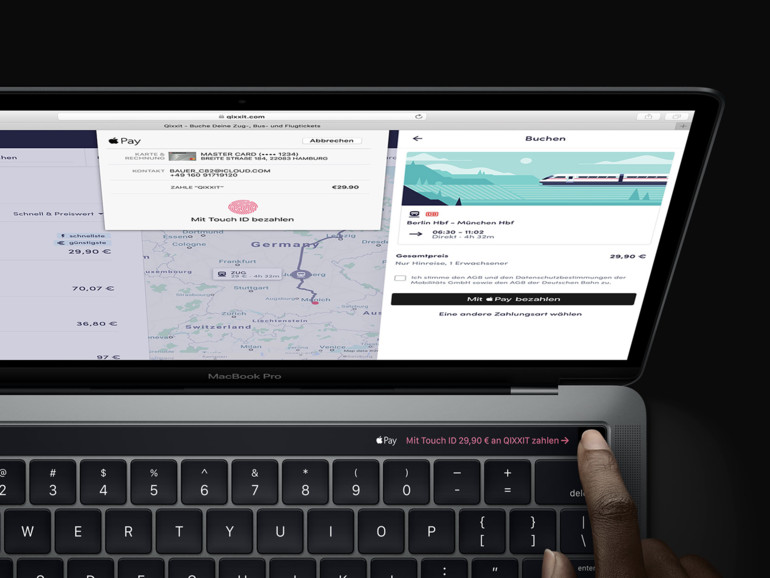

Diskutiere mit!
Hier kannst du den Artikel "So verwenden Sie Apple Pay am Mac - Die Einrichtung kurz erklärt" kommentieren. Melde dich einfach mit deinem maclife.de-Account an oder fülle die unten stehenden Felder aus.
Funktioniert halt wieder einmal nicht, der angeblich nur bei mac life zu findende Tip!